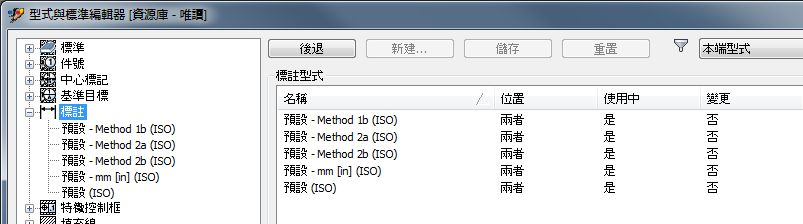每個圖面均會儲存控制圖面註解預設外觀的型式。Drawing Styles.idw 文件包含與 ISO 標準對應的型式。從 ISO 樣板建立文件時,型式會複製到文件中。
除了本端文件型式,在圖面中還可使用來自型式資源庫的型式。型式資源庫可以儲存您的公司使用的所有型式。為了減少文件大小,型式資源庫中的型式比圖面中的型式多。
檢閱 Drawing Styles.idw 文件中的可用型式:
- 按一下
「管理」頁籤
 「型式與標準」面板
「型式與標準」面板
 「型式編輯器」
「型式編輯器」
 。
。 螢幕上將顯示「型式與標準編輯器」對話方塊。在左側的瀏覽器面板中,會列示型式並依類型排序。在右側窗格中,會顯示瀏覽器面板中所選項目的詳細資訊。
- 若要檢視所有可用的型式,請從「篩選」清單
 中選取「所有型式」。
中選取「所有型式」。 在瀏覽器中,「標準」清單會顯示型式資源庫中的所有可用標準。「預設標準 (ISO)」會以粗體顯示,指示該標準目前在圖面中處於作用中。
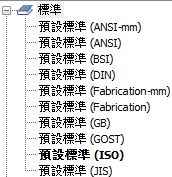
作用中的標準會定義一組圖面中使用的註解型式。此外,還包含視圖、文字、填充線和物件預設值的設定。
- 若要建立自訂標準型式,請選取「預設標準 (ISO)」,然後按一下「新建...」
- 在「新本端型式」對話方塊中,在「名稱」中輸入「修改過的標準 (ISO)」,然後按一下「確定」。
以「預設標準 (ISO)」為基礎的新標準會加入瀏覽器中,並位於「標準」節點下。
- 若要啟用自訂標準,在「修改過的標準 (ISO)」上按一下右鍵,然後選取「作用中」。
- 按一下瀏覽器中的「標註」節點。然後在「標註型式」面板中,審閱可用標註型式清單。
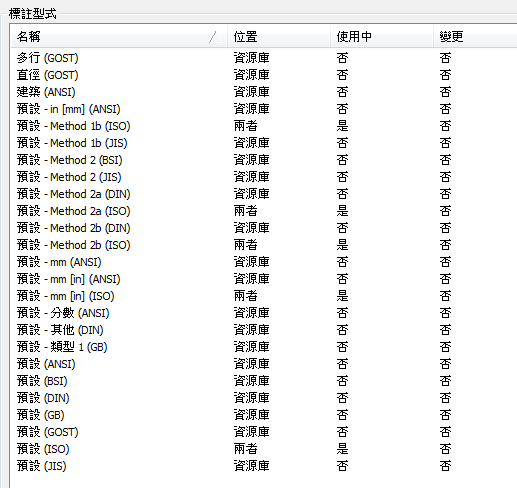 請注意:
請注意:- 儲存在圖面中的型式位置為「兩者」,而儲存在型式資源庫中的型式位置則為「資源庫」。
- 在「使用中」欄,圖面中使用的型式會顯示「是」。
- 在「變更」欄中,所有型式均會顯示「否」。
- 從「篩選」清單選取「本端型式」。然後審閱儲存於圖檔中的標註型式。